A Power Query segítségével a munkalapokon vagy akár munkafüzetekben szétszórt adatokkal való munka könnyebbé vált.
Az egyik dolog, ahol a Power Query sok időt takaríthat meg, amikor különböző méretű táblázatokat és oszlopokat kell egyesítenie egy megfelelő oszlop alapján.
Az alábbiakban egy videó látható, ahol pontosan megmutatom, hogyan lehet egyesíteni a táblázatokat Excelben a Power Query használatával.
Abban az esetben, ha inkább a szöveget szeretné elolvasni, mint a videó megtekintését, az alábbiakban olvasható az írásbeli utasítás.
Tegyük fel, hogy van egy táblázat az alábbiak szerint:

Ez a táblázat tartalmazza a használni kívánt adatokat, de még mindig hiányzik két fontos oszlop - a „Termékazonosító” és a „Régió”, ahol az értékesítési képviselő működik.
Ezeket az információkat külön táblázatokban adjuk meg, az alábbiak szerint:

Ahhoz, hogy mindezeket az információkat egyetlen táblázatba gyűjtse össze, össze kell egyesítenie ezt a három táblázatot, hogy aztán létrehozhasson egy kimutatástáblát, és elemezhesse, vagy használhassa más jelentési/irányítópult -célokra.
És az összevonás alatt nem egy egyszerű másolásra gondolok.
Térképeznie kell az 1. táblázat vonatkozó rekordjait a 2. és 3. táblázat adataival.
Most a VLOOKUP -ra vagy az INDEX/MATCH -ra támaszkodhat.
Vagy ha VBA -zseni vagy, írhatsz ehhez kódot.
De ezek a lehetőségek időigényesek és bonyolultak a Power Queryhez képest.
Ebben az oktatóanyagban megmutatom, hogyan lehet egyesíteni ezt a három Excel -táblázatot.
Ahhoz, hogy ez a technika működjön, összekötő oszlopokkal kell rendelkeznie. Például az 1. és a 2. táblázatban a közös oszlop a „Cikk”, az 1. és a 3. táblázatban pedig az „Értékesítési képviselő” oszlop. Ezenkívül vegye figyelembe, hogy ezekben az összekötő oszlopokban nem lehet ismétlés.Megjegyzés: A Power Query bővítményként használható az Excel 2010-ben és 2013-ban, és az Excel 2016-tól kezdődően beépített szolgáltatás. Az Ön verziója alapján egyes képek másként néznek ki (az oktatóanyagban használt képfelvételek az Excel 2016 -ból származnak).
Táblák egyesítése a Power Query használatával
Ezeket a táblázatokat az alábbiak szerint neveztem el:
- 1. táblázat - Értékesítési_adatok
- 2. táblázat - Pdt_Id
- 3. táblázat - Vidék
Nem kötelező átnevezni ezeket a táblázatokat, de jobb, ha olyan neveket adunk meg, amelyek leírják a táblázat lényegét.
Egyszerre csak két táblát egyesíthet a Power Queryben.
Tehát először az 1. táblázatot és a 2. táblázatot kell egyesítenünk, majd a következő táblázatban a 3. táblázatot kell beleolvasztanunk.
1. és 2. táblázat egyesítése
A táblák összevonásához először ezeket a táblákat kell kapcsolatokká alakítani a Power Query -ben. Ha megvannak a kapcsolatok, könnyen összevonhatja ezeket.
Az alábbi lépésekkel mentheti az Excel táblázatot kapcsolatként a Power Query -ben:
- Válassza ki a Sales_Data táblázat bármely celláját.
- Kattintson az Adatok fülre.

- A Get & Transform csoportban kattintson a „Táblázatból/tartományból” elemre. Ez megnyitja a Lekérdezés szerkesztőt.

- A Lekérdezésszerkesztőben kattintson a „Fájl” fülre.

- Kattintson a „Bezárás és betöltés” lehetőségre.

- Az „Adatok importálása” párbeszédpanelen válassza a „Csak kapcsolat létrehozása” lehetőséget.

- Kattintson az OK gombra.
A fenti lépések kapcsolatot hoznának létre a Sales_Data névvel (vagy az Excel táblához adott bármely névvel).
Ismételje meg a fenti lépéseket a 2. táblázathoz és a 3. táblázathoz.
Tehát ha elkészült, három kapcsolata lesz (Sales_Data, Pdt_Id és Region névvel).

Most nézzük meg, hogyan egyesíthetjük a Sales_Data és a Pdt_Id táblát.
- Kattintson az Adatok fülre.

- Az Adatok lekérése és átalakítása csoportban kattintson az Adatok lekérése lehetőségre.

- A legördülő menüben kattintson a Lekérdezések kombinálása elemre.
- Kattintson az Egyesítés gombra. Ezzel megnyílik az Egyesítés párbeszédpanel.

- Az Egyesítés párbeszédpanelen válassza az „Értékesítési_adatok” lehetőséget az első legördülő menüből.

- A második legördülő menüből válassza a „Pdt_Id” lehetőséget.

- Az „Értékesítési_adatok” előnézetben kattintson a „Cikk” oszlopra. Ezzel kiválasztja a teljes oszlopot.
- A „Pdt_Id” előnézetben kattintson a „Tétel” oszlopra. Ezzel kiválasztja a teljes oszlopot.

- A „Join Kind” legördülő menüben válassza a „Left Outer (minden az elsőtől, egyezés a másodiktól”) lehetőséget.

- Kattintson az OK gombra.
A fenti lépések megnyitnák a Lekérdezésszerkesztőt, és megjelenítenék a Sales_Data adatait egy további (a Pdt_Id) oszloppal.

Az Excel táblázatok egyesítése (1. és 2. táblázat)
Most a táblázatok összevonásának folyamata a Lekérdezés szerkesztőben történik a következő lépésekkel:
- A további oszlopban (Pdt_Id) kattintson a fejléc kettős hegyű nyíljára.

- A megnyíló beállítások mezőben törölje az összes oszlopnév jelölését, és csak az Elemet válassza. Ennek oka az, hogy a meglévő táblázatban már megtalálható a terméknév oszlop, és minden termékhez csak a termékazonosítót szeretnénk.
- Törölje a jelölést az „Eredeti oszlopnév használata előtagként” jelölőnégyzetből.
- Kattintson az OK gombra.
Ez megadja az eredményül kapott táblázatot, amely minden rekordot tartalmaz a Sales_Data táblából, és egy további oszlopot, amely szintén tartalmaz termékazonosítókat (a Pdt_Id táblázatból).
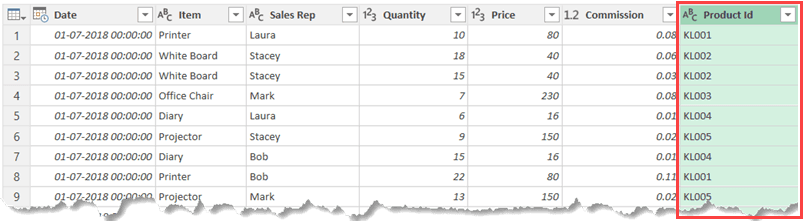
Ha most csak két táblázatot szeretne kombinálni, akkor betöltheti ezt az Excel -t.
De három táblázatot kell összevonnunk, így további tennivalók vannak.
Ezt a kapott táblázatot kapcsolatként kell mentenie (hogy felhasználhassuk azt a 3. táblával).
Az egyesített táblázat (Sales_Data és Pdt_Id tábla adataival) kapcsolatként történő mentéséhez tegye a következő lépéseket:
- Kattintson a Fájl fülre
- Kattintson a „Bezárás és betöltés” lehetőségre.
- Az „Adatok importálása” párbeszédpanelen válassza a „Csak kapcsolat létrehozása” lehetőséget.
- Kattintson az OK gombra.
Ezzel az újonnan egyesített adatokat kapcsolatként menti. Ezt a kapcsolatot átnevezheti, ha akarja.

A 3. táblázat egyesítése az eredménytáblával
A harmadik táblázatnak az eredő táblával való egyesítésének folyamata (amit az 1. és a 2. táblázat egyesítésével kaptunk) pontosan ugyanaz.
Íme a táblázatok egyesítésének lépései:
- Kattintson az Adatok fülre.
- Az Adatok lekérése és átalakítása csoportban kattintson az „Adatok lekérése” gombra.
- A legördülő menüben kattintson a "Lekérdezések kombinálása" elemre.
- Kattintson az „Egyesítés” gombra. Ezzel megnyílik az Egyesítés párbeszédpanel.
- Az Egyesítés párbeszédpanelen válassza az „Összevonás1” lehetőséget az első legördülő menüből.
- A második legördülő menüből válassza a „Régió” lehetőséget.
- Az „Egyesítés1” előnézetben kattintson az „Értékesítési képviselő” oszlopra. Ezzel kiválasztja a teljes oszlopot.
- A régió előnézetében kattintson az „Értékesítési képviselő” oszlopra. Ezzel kiválasztja a teljes oszlopot.
- A „Csatlakozás kedves” legördülő menüben válassza a Bal oldali lehetőséget (minden az elsőtől, egyezés a másodiktól).
- Kattintson az OK gombra.
A fenti lépések megnyitnák a Lekérdezésszerkesztőt, és megjelenítenék az egyesítés1 adatait egy további oszloppal (régió).
Most a táblázatok összevonásának folyamata a Lekérdezés szerkesztőben történik a következő lépésekkel:
- A további oszlopban (Régió) kattintson a fejléc kettős hegyű nyíljára.
- A megnyíló beállítások mezőben törölje az összes oszlopnév jelölését, és csak a Régió lehetőséget válassza.
- Törölje a jelet az „Eredeti oszlopnév használata előtagként” jelölőnégyzetből.
- Kattintson az OK gombra.
A fenti lépésekkel egy táblázatot kaphat, amely mind a három táblát egyesítette (Sales_Data tábla egy oszloppal a Pdt_Id és egy régióhoz).
A táblázat Excelben történő betöltésének lépései:
- Kattintson a Fájl fülre.
- Kattintson a „Bezárás és betöltés” gombra.
- Az „Adatok importálása” párbeszédpanelen válassza a Táblázat és az Új munkalapok lehetőséget.
- Kattintson az OK gombra.
Ezzel a kapott egyesített táblázatot kapja egy új munkalapon.
A Power Query egyik legjobb tulajdonsága, hogy egyszerűen frissítheti az alapvető adatok (1., 2. és 3. táblázat) változásait.
Tegyük fel például, hogy Laurát Ázsiába viszik át, és új adatokat kap a következő hónapra. Most már nem kell megismételnie a fenti lépéseket. Mindössze annyit kell tennie, hogy frissíti az asztalt, és mindent újra megtesz érted.
Néhány másodpercen belül megkapja az új egyesített táblázatot.
A következő Power Query oktatóanyagok is tetszhetnek:
- Több munkafüzet adatait egyesítheti Excelben (a Power Query használatával).
- Több munkalap adatait egyesítheti egyetlen Excel -munkalapba.
- Hogyan lehet kibontani az adatokat az Excelben a Power Query (más néven Get & Transform) használatával
- Fájlnevek listájának megszerzése a mappákból és almappákból (a Power Query használatával)








